In questo tutorial installeremo l'applicazione Adobe Acrobat Reader DC su Wine usando lo snap strumento di installazione del software.
In questo tutorial imparerai:
- Come installare Adobe Acrobat Reader DC
- Come avviare Adobe Acrobat Reader DC
- Come disabilitare la rete dell'app Adobe Acrobat Reader DC
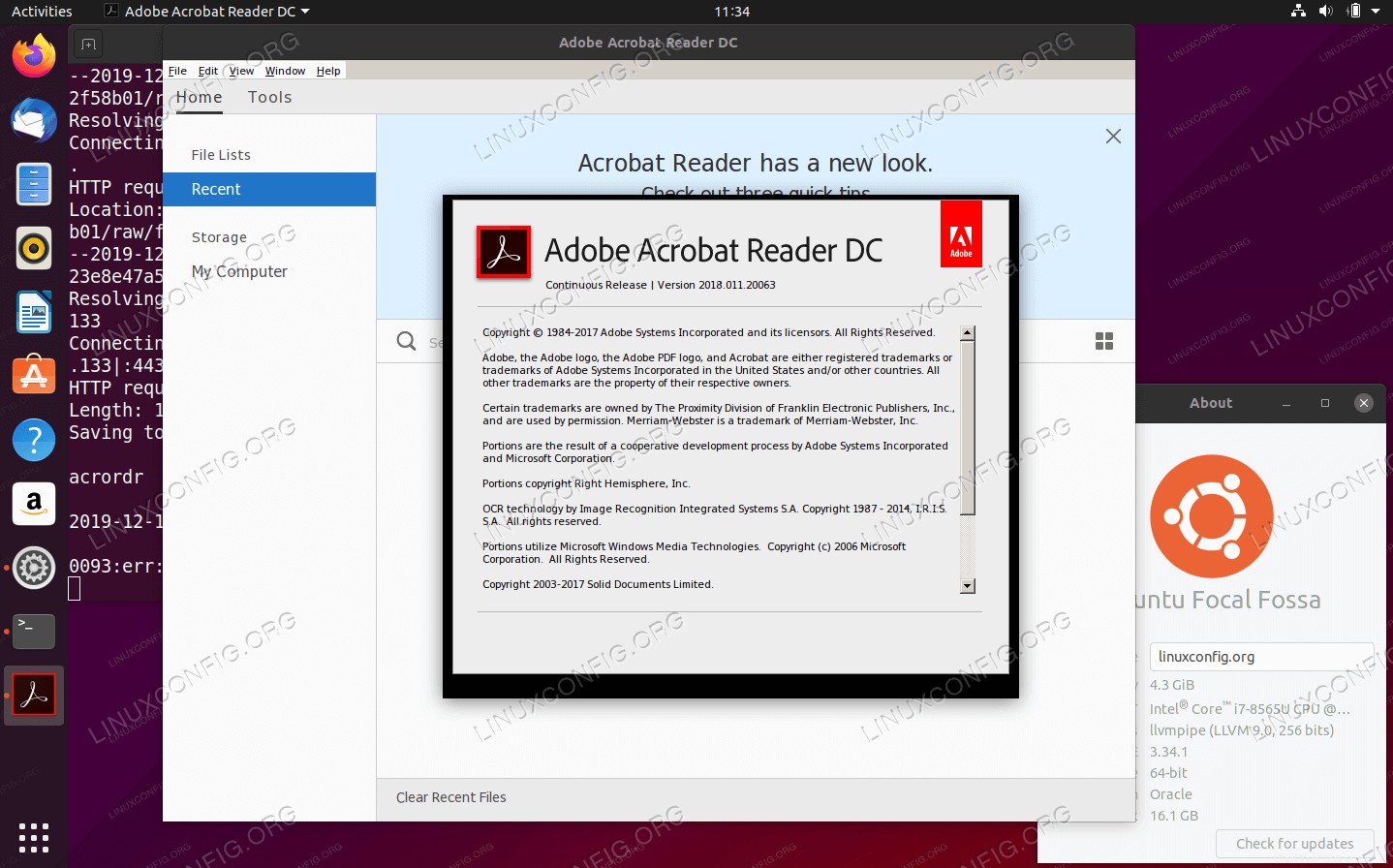 Adobe Acrobat Reader DC (WINE) su Ubuntu 20.04 Focal Fossa Linux
Adobe Acrobat Reader DC (WINE) su Ubuntu 20.04 Focal Fossa Linux Requisiti e convenzioni software utilizzati
| Categoria | Requisiti, convenzioni o versione del software utilizzata |
|---|---|
| Sistema | Installato o aggiornato Ubuntu 20.04 Focal Fossa |
| Software | N/D |
| Altro | Accesso privilegiato al tuo sistema Linux come root o tramite sudo comando. |
| Convenzioni | # – richiede che i comandi linux dati vengano eseguiti con i privilegi di root direttamente come utente root o usando sudo comando$ – richiede che i comandi linux dati vengano eseguiti come un normale utente non privilegiato |
Installa Adobe Acrobat Reader DC (WINE) su Ubuntu 20.04 istruzioni passo passo
- Inizia l'installazione di Adobe Acrobat Reader DC aprendo il terminale ed eseguendo il seguente
snapcomando:$ sudo snap install acrordrdc
- Una volta completata l'installazione dello snap, eseguire
acrordrdccomando dal terminale come utente normale:$ acrordrdc
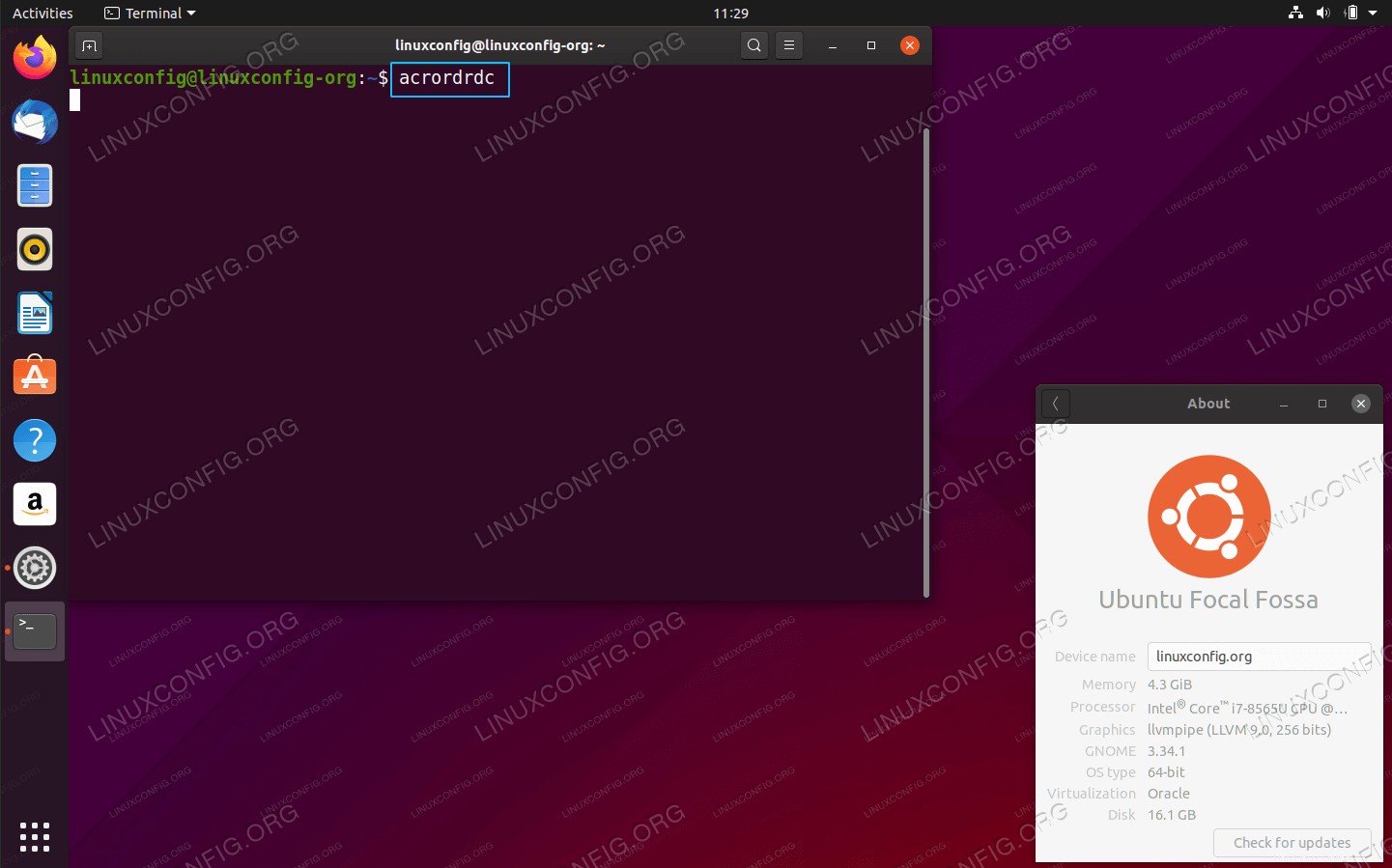 Sii paziente, perché per un po 'non vedrai succedere nulla. Il motivo è che il Wine viene configurato in background.
Sii paziente, perché per un po 'non vedrai succedere nulla. Il motivo è che il Wine viene configurato in background. -
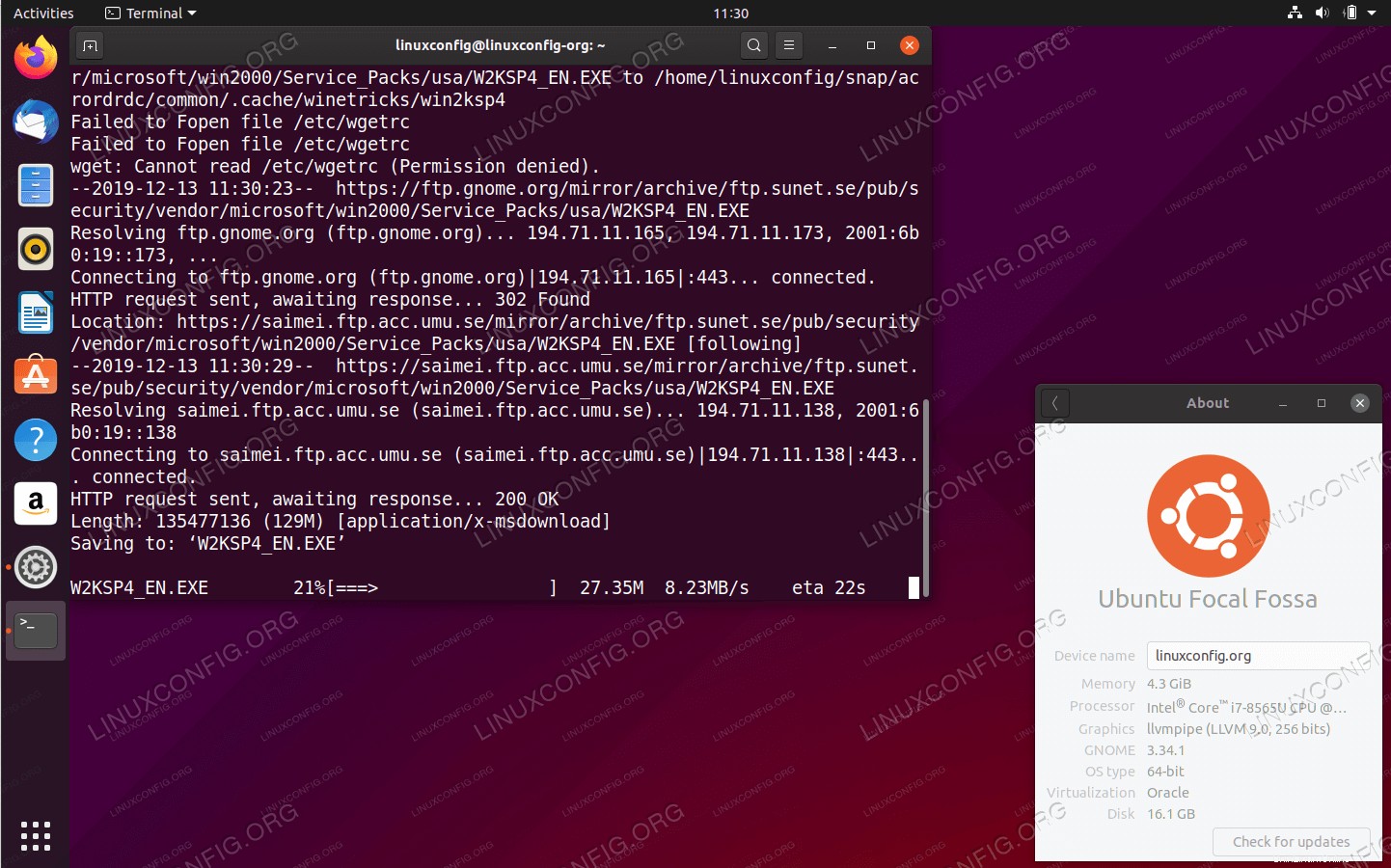 Wine continuerà a configurarsi da solo. Siediti e rilassati.
Wine continuerà a configurarsi da solo. Siediti e rilassati. -
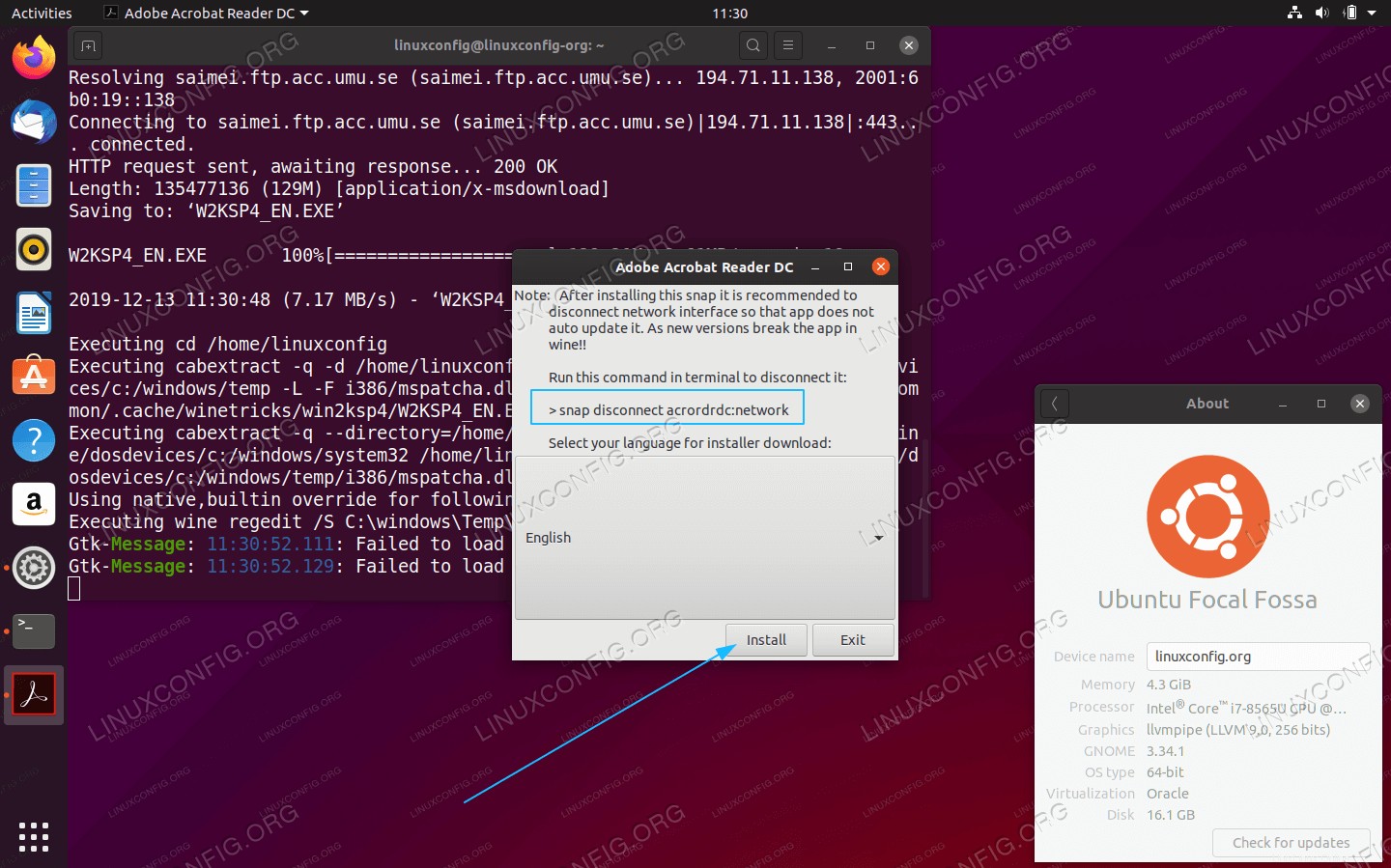 Il Wine è configurato solo per una determinata versione di Adobe Acrobat Reader DC. L'aggiornamento non intenzionale potrebbe interrompere l'installazione di Adobe Acrobat Reader DC. Per ora è sufficiente fare clic su
Il Wine è configurato solo per una determinata versione di Adobe Acrobat Reader DC. L'aggiornamento non intenzionale potrebbe interrompere l'installazione di Adobe Acrobat Reader DC. Per ora è sufficiente fare clic su Installpulsante. -
 È in corso il download dell'effettivo file eseguibile di installazione di Adobe Acrobat Reader DC MS
È in corso il download dell'effettivo file eseguibile di installazione di Adobe Acrobat Reader DC MS
Windows. -
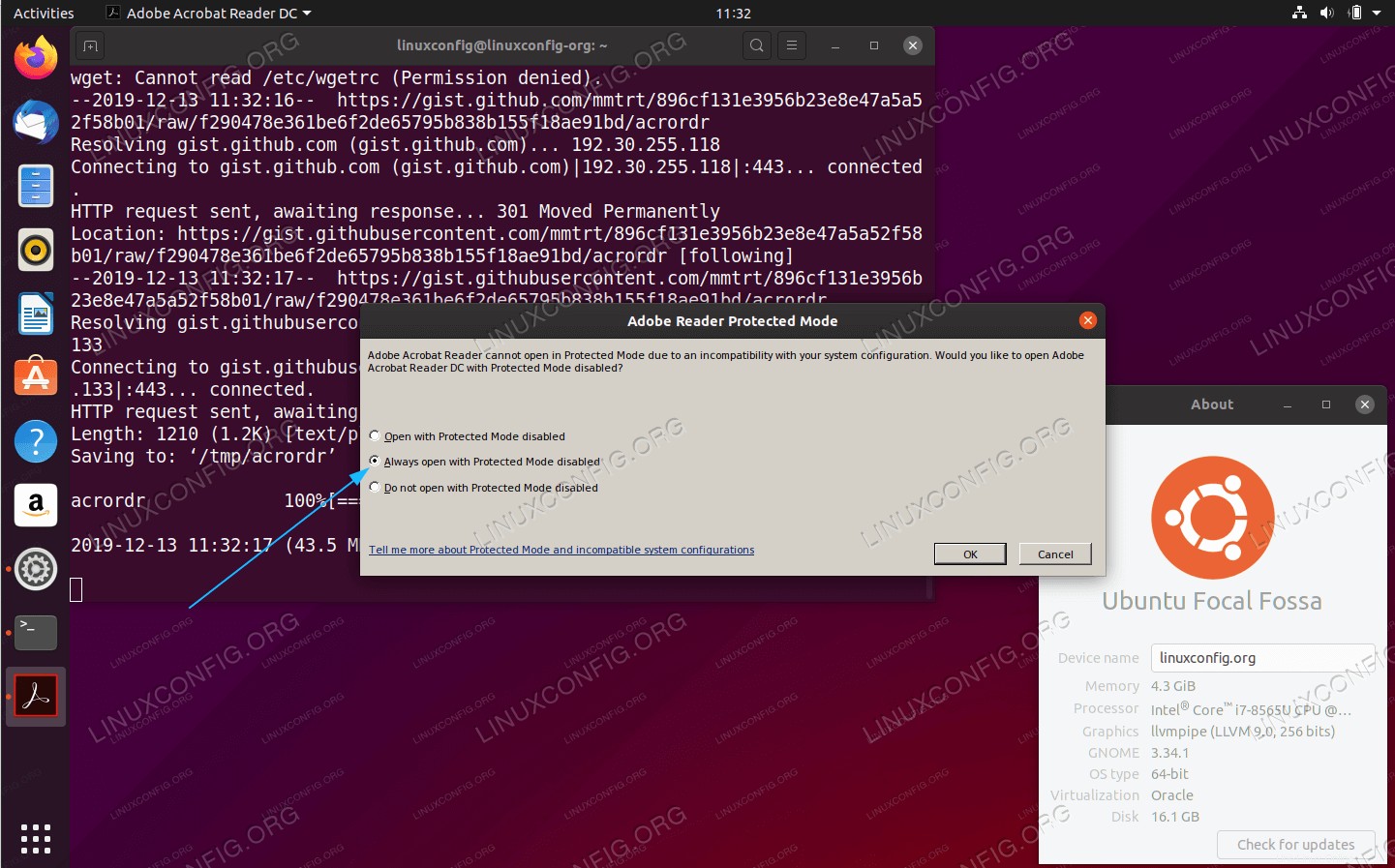 Questo è un problema di incompatibilità. Seleziona
Questo è un problema di incompatibilità. Seleziona Always open with Protected Mode disabled. -
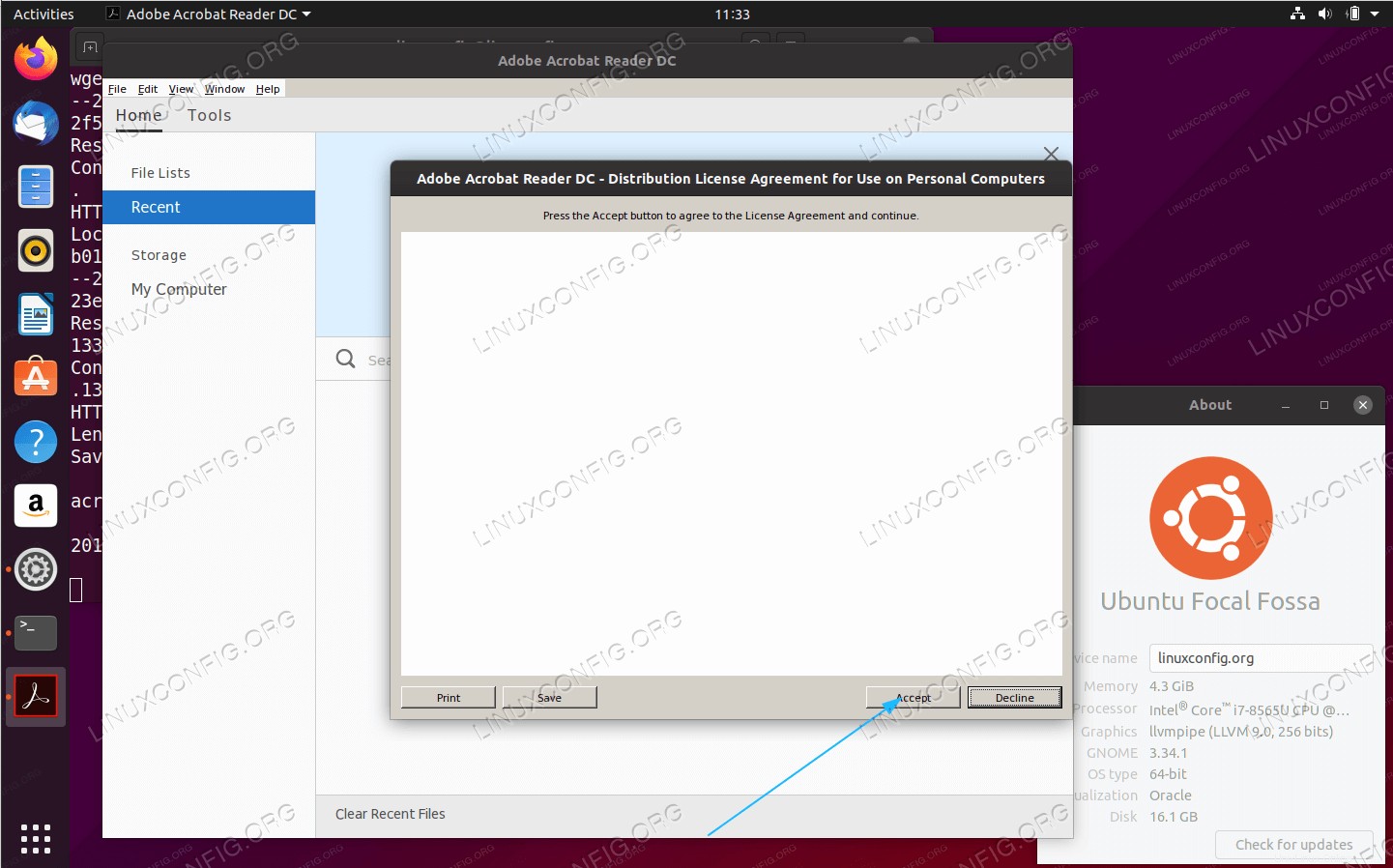 Firmare un foglio di carta bianco! Procedi a tuo rischio!
Firmare un foglio di carta bianco! Procedi a tuo rischio! - Come ultimo passaggio, disabilita la rete dell'applicazione snap Adobe Acrobat Reader DC:
$ sudo snap disconnect acrordrdc:network